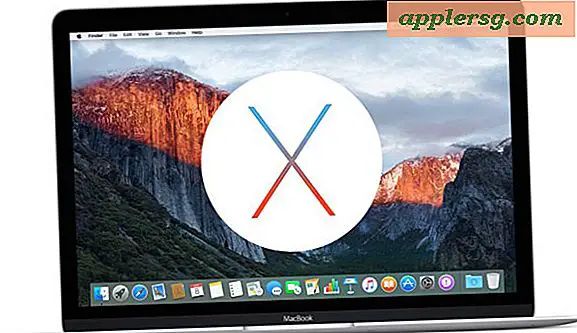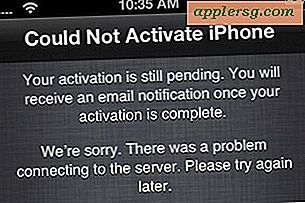วิธีสร้างแผนผังเว็บไซต์ใน Indesign
ซอฟต์แวร์เผยแพร่เดสก์ท็อปชั้นนำของ Adobe InDesign ช่วยให้ผู้ใช้สามารถสร้างแผนผังเว็บไซต์ได้ โปรแกรมรวบรวมข้อมูลเว็บใช้แผนผังเว็บไซต์เพื่อจัดระเบียบหน้าและจัดทำดัชนีเว็บไซต์ของคุณ ซึ่งช่วยให้ค้นหาได้เร็วขึ้นเมื่อมีคนค้นหาไซต์ของคุณ นักพัฒนาเว็บยังใช้แผนผังเว็บไซต์เพื่อนำทางไปยังโฟลเดอร์รูท เนื่องจากแผนผังเว็บไซต์คือเลย์เอาต์จริงของเนื้อหาของเว็บไซต์ Adobe InDesign ช่วยให้ผู้ใช้ทุกระดับ รวมทั้งมือสมัครเล่นและมืออาชีพ สร้างแผนผังเว็บไซต์เพื่อวางเว็บไซต์ของตนบนแผนที่อินเทอร์เน็ตทั่วโลกได้อย่างแท้จริง
ขั้นตอนที่ 1
เปิด Adobe InDesign และเลือก "เอกสารใหม่" ที่จะสร้างในเมนูเปิด
ขั้นตอนที่ 2
ปรับการวางแนวของเอกสารเป็นแนวนอนในการตั้งค่าของกล่องโต้ตอบที่ปรากฏหลังจากที่คุณเปิดเอกสารใหม่
ขั้นตอนที่ 3
วาดรูปสี่เหลี่ยมผืนผ้าขนาดกลางบนเอกสารด้วยเครื่องมือ "สี่เหลี่ยมผืนผ้า" ที่พบในแถบเครื่องมือที่ด้านบนซ้ายของหน้าจอ กำหนดขนาดของสี่เหลี่ยมผืนผ้าประมาณ 10 ถึง 14 จุดเพื่อรองรับข้อความ ใช้ไม้บรรทัดที่ระยะขอบของเอกสารเพื่อการวัดที่แม่นยำ
ขั้นตอนที่ 4
ไฮไลต์และเลือกสี่เหลี่ยมผืนผ้าเดิมด้วยเครื่องมือ "การเลือก" ซึ่งอยู่บนแถบเครื่องมือ
ขั้นตอนที่ 5
คัดลอกสี่เหลี่ยมผืนผ้าแล้ววางเพิ่มอีกอันสำหรับหน้าย่อยของเว็บไซต์แต่ละหน้า ตัวอย่างเช่น หากเว็บไซต์มีหน้าแรกและหน้าย่อยอีกห้าหน้า ให้ตรวจสอบว่ามีสี่เหลี่ยมผืนผ้าหกรูปอยู่ในเอกสาร
ขั้นตอนที่ 6
เลือกสี่เหลี่ยมแล้วลากแต่ละอันไปยังตำแหน่งบนเอกสารตามเลย์เอาต์ของเว็บไซต์ สี่เหลี่ยมแรกจะแสดงหน้าแรกและวางไว้ที่กึ่งกลางด้านบนสุดของเอกสาร
ขั้นตอนที่ 7
วางสี่เหลี่ยมอื่นๆ ตามลำดับจากมากไปหาน้อยจากหน้าแรก ดึงเส้นไม้บรรทัดแนวตั้งและแนวนอนลงบนเอกสารเพื่อการวัดที่เจาะจงยิ่งขึ้น แผนผังเว็บไซต์ขั้นสุดท้ายจะเป็นแบบเฉพาะสำหรับเว็บไซต์ของคุณ
ขั้นตอนที่ 8
เพิ่มชื่อหน้าย่อยของเว็บไซต์ลงในสี่เหลี่ยม เลือกเครื่องมือ "ประเภท" บนแถบเครื่องมือ และสร้างกล่องข้อความภายในสี่เหลี่ยมแต่ละอัน พิมพ์ชื่อหน้าย่อยลงในกล่องข้อความ
ขั้นตอนที่ 9
เพิ่มเส้นเชื่อมต่อระหว่างสี่เหลี่ยมเพื่อเชื่อมโยงหน้าย่อยด้วยสายตา ใช้เครื่องมือ "ส่วนบรรทัด" บนแถบเครื่องมือ เส้นหลักควรมาจากสี่เหลี่ยม "Home" จากนั้นแตกกิ่งเป็นเส้นแนวตั้งเพิ่มเติมที่เชื่อมลงไปที่สี่เหลี่ยมของหน้าย่อยทั้งหมด
บันทึกเอกสารที่เสร็จแล้วโดยไปที่ "ไฟล์" ในแถบเมนู จากนั้นเลือก "บันทึก"